Apple tilføjede en anden dimension til, hvordan vi interagerer med vores iPhones. Virksomheden kalder det 3D Touch, hvilket i virkeligheden gør din telefons hele skærm til en stor, trykfølsom knap.
Den nye indtastningsmetode kan bruges i hele enheden, med forskellige handlinger og resultater, der sker ud fra den app, du er i øjeblikket. Opdager, hvilke apps der understøtter 3D Touch, og hvor er en prøve-og-fejl-tilgang.
Nedenfor er de grundlæggende interaktionsmetoder til 3D Touch, du skal vide for at komme i gang med den nye funktion.
Hurtig handling

", " modalTemplate ":" {{content}} ", " setContentOnInit ": false} '>
Når du trykker på ikonet på en app, hentes appens hurtige handling menu. For Apples musikapp, der indeholder en genvej til Beats 1 eller søger Apple Music. Meddelelsen app viser tre kontakter, som du sandsynligvis vil besked om. Instagram giver dig mulighed for at oprette et nyt indlæg, se aktivitet, søge eller åbne din direkte beskedindbakke.
De fleste af Apples egne apps har aktiveret hurtige handlinger, mens tredjepartsudviklere begynder at frigive opdateringer for at aktivere funktionen. Det er dog vigtigt at bemærke, at når du har installeret en appopdatering, der indeholder hurtige handlinger, skal du først starte appen, før handlingerne vil fungere. Efter den første lancering forbliver hurtige handlinger aktive.
Når en app ikke har en hurtig handling, vil du føle flere blide vibrationer på din finger som en indikator for, at hurtige handlinger ikke understøttes.
Peek og Pop

", " modalTemplate ":" {{content}} ", " setContentOnInit ": false} '>
Mens hurtige handlinger gør det nemt at udføre opgaver fra din startskærm, kan Peek og Pop du få mere gjort på en skærm.
Udviklere har et par forskellige muligheder for at implementere Peek and Pop. Et eksempel er i Messages-appen, hvor du ved et let tryk på en meddelelsestråd viser din enhed et lille eksempel på samtalen. Tænk på dette som en måde at kigge ind i tråden uden at åbne den (og markere meddelelsen som læst). Du kan svinge op, når du kigger ind i en samtale, og afslører en liste over handlinger som brugerdefinerede tekstreaktioner. Du kan også kigge på e-mails i Mail-appen.
"Peek" forbliver aktiv, så længe din finger forbliver på skærmen; løfter det af vil lukke det. Du behøver heller ikke at holde tryk på skærmen, når den er aktiveret.
"Pop" -delen kommer i spil, mens du trykker hårdere på skærmen, når du forhåndsviser en besked eller visning af indhold. En dyb-presse åbner fuldt ud det indhold, du ser, så du kan interagere med det.
Du kan også kigge på webadresser, flynummer, datoer i din kalender og en lang liste over andre informationstyper, der præsenteres på din skærm. Hvis en del af en besked har understreget tekst, er oddsene iOS identificeret oplysninger i den besked, du kan forhåndsvise ved hjælp af Peek and Pop.
Tekstvalg

", " modalTemplate ":" {{content}} ", " setContentOnInit ": false} '>
Ved hjælp af 3D Touch kan du konvertere tastaturet på den nye iPhone til en pegefelt for at flytte tekstmarkøren eller vælge tekst. En let tryk aktiverer trackpad-funktionen, så du kan flytte markøren ved at trække fingeren over skærmen. En dybtryk vil begynde at fremhæve tekst.
Jeg tror, det er sikkert at sige, at de fleste af os har kæmpet for at vælge tekst på en iPhone, og når du kommer i gang med at bruge 3D Touch, går du aldrig for at vælge tekst den gamle vej igen.
Nu hvor vi har dækket det grundlæggende, er det tid til at regne ud, hvor meget mere kan gøres med 3D Touch. Bliv hængende!
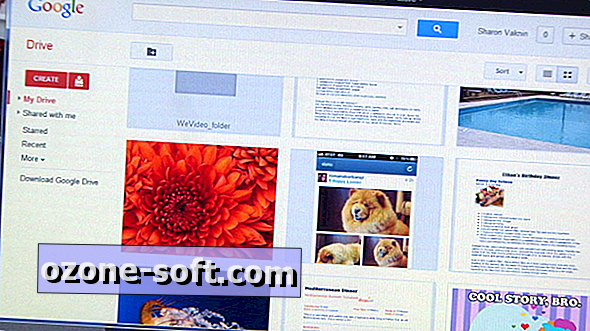



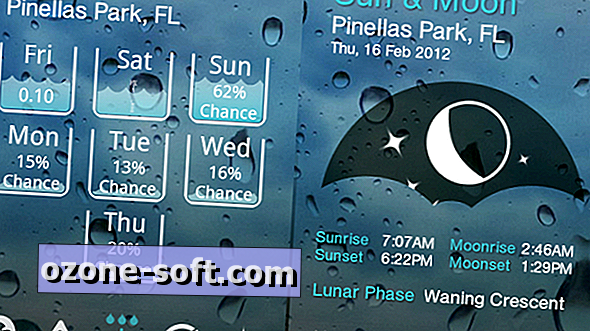



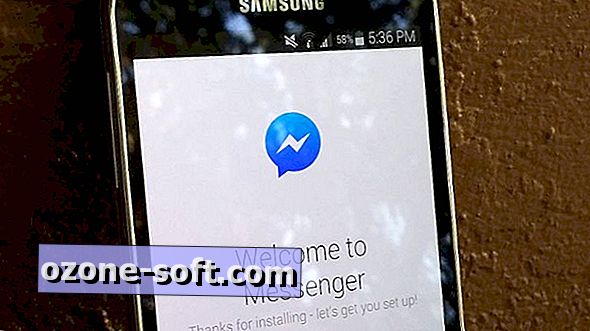



Efterlad Din Kommentar